個人開発をしているため、Xserver VPSの個人開発を調査しました。
Xserver VPSやxserver for gameの友達紹介クーポンはこの記事ではなく、こちらより取得できます。お安く契約できます。申し込み方法もこちらの記事をみてください。
Xserver VPSの契約体験談は画像盛りだくさんでこちらの記事です。
こちらの記事はAI活用やプログラミング向けの口コミなど調査です。
Xserver VPSのDify対応
2024年8月9日にXserver VPSがDifyのアプリイメージに対応しました。「Dify」とはオリジナルのAIアプリをノーコードで開発できる生成型AIツールのプラットフォームです。ワークフローに対応しています。
口コミをざっくりとあさりました。
Difyをいい感じに使いたいと思っていたのですが、PCつけっぱなしにするのもアレだし、自宅サーバー的なのも面倒だし、レンタルサーバーとかVPSとか色々考えてもやっぱり面倒なので、素直にXServerのVPSを使います
— 咲文でんこ📡バーチャルジャーナリスト (@denpa_is_crazy) November 2, 2024
XserverでのDifyアップデート、簡単すぎてたすかる
— 安東竜平 | AIで業務効率化 | Link AI (@airunner_linkai) October 15, 2024
AI カスタマーサポートボット制作のため、Claude O1-Previewが使えるDify構築中!Xserver VPSでコスト抑えられそう!
— 高橋功 (@Isao_Takahashi_) September 16, 2024
社内ナレッジにも広げたいが。。
魅力的なAIサービスでてきすぎて、サブスク雪だるまが怖い😱
>RT
— 尾仲ゆる(オナカユル) (@onaka_yuruyuri) September 5, 2024
Dify構築の話、
自分同様、この方もAWS LightsailからXserverに乗り換えてた!
メモリ推奨4GBだからやっぱりキツいんですよねー。逆にXserverのお得っぷりがすごいです。
たまたまXserver関係の人と話す機会があり情報いただいたのですが、VPSはもうこれでいいじゃん!ってなりました笑
— 軽部りお (@ryokunblog) August 17, 2024
Difyでアプリ開発して企業に提案するのめちゃくちゃ儲かるのでおすすめです!笑
これXServerに見に行ってみたら、830円では利用出来なく4GB以上の契約で利用可能でした🫡
— ダイ|AIで医療介護を最強サポート (@daicaretech) August 15, 2024
月1700円(12ヶ月契約)一括支払い
単月のみだと¥2,200円/月
どちらにしろdifyの本家より格安ですよね!
Difyだと、OpenAI o1-previewがフリーユーザーでも使えると思います。私はプログラミングは、o1-previewとclaude 3.5 sonnetで並行処理させるDifyのエージェントを使ってます。これが今のところプログラミングの最適解じゃないかな🤔
— 旅人🇬🇧 (@Tomoto1234567) September 13, 2024
VS codeのGithub copilotも便利だけど、まだGPT-4oだと思います。 https://t.co/Ms4ojpuW5T pic.twitter.com/nhCcW0orVV
DifyのProfessionalプラン(月額$59)は機能が充実していますが、コスパはXserver(月額1,700円)がよい。特に長期運用を考えた場合、サブスクのコストを抑えられる点は大きいのではないでしょうか。
Difyはオープンソースのプラットフォームであり、公式の有料プランを契約せずとも、自身でサーバーを用意し、Difyをインストール・運用できます。Xserver VPSは、Difyの動作に適したサーバー環境を提供しています。Xserver VPSの4GBプラン以上でDifyの利用が可能です。
Dify内でChatGPTやClaudeなどの外部AIモデルを使用する場合、これらのAPI利用料が別途発生します。AWSなどはより高くなるイメージです。
Dockerが人気?Xserver VPSの個人開発!VPSの使いどころ!?
個人的にVPSの使いどころはみなさんどうしているのかと気になって口コミをはあさってみました。
デメリット
うーん、Next.jsにお手軽に使えると嬉しいですね。今はどちらかというとバックエンドの利用用途が多いですかね。
XServer VPSにアプリイメージが増えていってる。
— ichi hirota🐦いっちー (@ichihirota) February 5, 2023
ふと思ったのだけど、WordPressがレンタルサーバーで簡単に動かせるように、ヘッドレスCMSとかNext.jsとかが簡単にVPSに安くデプロイできるようになると、一気に普及するかな?
勝手なイメージなんですが、国内VPSにデプロイする時は一発勝負感あってハラハラします笑。
— さいとうくん (@odeco3) September 21, 2023
なので、個人開発ですが、AWSで何回も検証して手順書作ってから、国内VPSにデプロイしました。
そのままAWSでリリースできればいいんですが、コスト考えると…
ホスティング用途は少数派という気がしました。
メリット(バックエンドやバッチサーバー、DockerやMongoDB)
Twitterの口コミをみると、バックバンドやバッチサーバーに使っている人が多いですね。料金が安いというのが圧倒的に多いです。
まず、バックエンドや定期実行、次にストレージ(4GB以上は100GB)、その後にホスティングやデータベースの利用が多そうです。
いろいろな制約のことを考えたりすると、ちょっとしたWebアプリを作るの小規模なサイトなら今一番安い構成ってVercelをフロントにして、バックエンドを毎月500円ぐらいのVPSにするのが一番汎用性が高いのではないかという気がしてきた。
— sifue(吉村 総一郎) (@sifue) June 27, 2023
cfを先頭に静的コンテンツはs3、バックエンドは国内vpsって構成なら安く済むよね?ある程度要件満たせてそうだけどどうかしら。
— パテ (@pate2571) April 28, 2023
とりあえずたててみよう。
定期実行系、firebaseだと結構掛かるから、
— きらぷか@スプシAPI化&積読のサービス運営中🔥 (@kira_puka) October 1, 2022
その部分だけVPS借りるとかのうほうがいいのかな。。(*´ω`*)?
そうです、firebaseは定期実行系、Firebase Cloud Functionsは高いので使いたくないんですよね(´・ω・`)
Dockerが多いですね。Xserver VPSはDockerやMongoDBが使えます。
ポートフォリオなんですがもしSPAのサービスやるなら
— ゆうき@月収300万のフリーランスエンジニア (@YUKI11O29) November 2, 2022
フロントエンドはGitHubPagesにデプロイして、バックエンド、DBはVPS借りてdockerでコンテナ起動させて運用したのが1番簡単だし安いです。
未経験からクラウドやらなくても現場じゃあまり触らないのでアプリ開発に注力した方がいい
VPS借りました
— 𓆲辺境領主𓆲🌩️ (@glorificatio) February 5, 2022
クラウドの現代ではサーバーレスで動かせるサービスありますが料金形態複雑なので
一ヶ月ぽっきりのやつにしました
フロントもバックエンドも全部Dockerでやってます
開発も本番と同じ環境でできるのでおすすめです
バッチサーバとして部分的に導入する人もいます。
インフラ:AWS
— むらしゅん (@murashun) May 25, 2023
RDB:PlanetScale
ストレージ:Cloudflare R2
バッチサーバ:XSERVER VPS
検索:Algolia
ただの個人開発のサービスなのに、複雑すぎんか(´・ω・`)
Next.jsでSSRを行う場合、VercelにデプロイするよりもVPS(GCE)上のDockerで動かしたほうが早いので、結局VPSを使っています。
— 空雲 (@SoraKumo001) June 25, 2023
リージョンの設定などはきちんと設定している状態です。
なるほど、なるほど。
— yu-k@webエンジニア (@yu_p_en) November 16, 2022
dockerをLinuxにインストールしてそこにnextjsが動くコンテナを用意したらvpsでもnextjsで画面表示できるな。
記事を見て実際に自分の手で動かしてみると理解度が全然違うし、色々実験できそう。
Firebaseとかもいつ無料枠絞ってくるかわからないし、VPSの安心感から抜け出せない なんならベアメタルで…
— ウラル (@barley_ural) February 2, 2023
今VPS契約してて月に633GBぐらいトラフィックがある。Firebaseのストレージを使うと1ドル100円で7596円かかる計算。やっぱりクラウドと同じで便利な分割高
— Yutaka Ishida (@ux_design_tokyo) February 24, 2017
プログラミングツール・DB
プログラミングツールとして次のものが対応しています。
- Django
- Python
- GitLab
- Laravel
- Node.js
- Ruby on Rails
Xserver VPSはサーバー管理として次のものに対応しています。
ArchiveBox
0.6.2-64bit [ubuntu-22.04]
指定したURLのコンテンツをHTMLやPDF、画像などの形式で簡単に保存できるソフトウェアです。
Cacti Nagios
1.2.25-4.4.13-64bit [ubuntu-22.04]
サーバーやネットワークの監視で広く利用されているソフトウェアです。
Docker
24.0.5-64bit [ubuntu-22.04]
非常に軽量なコンテナ型のアプリケーション実行環境です。
Dokku
0.30.10-64bit [ubuntu-22.04]
Dockerをベースにした、HerokuのようなPaaSが構築できるソフトウェアです。
Jenkins
2.401.3-64bit [ubuntu-22.04]
開発作業の自動化を目的としてJavaで実装されたオープンソースのサーバーソフトウェア(CIツール)です。
LEMP
php8.1.2-64bit [ubuntu-22.04]
「Linux」+「Nginx」+「MariaDB」+「PHP」の構成です。
Matomo
4.15.1-64bit [ubuntu-22.04]
世界中の個人、企業、政府機関で利用されているオープンソースのアクセス解析ソフトウェアです。
Metabase
0.46.6.4-64bit [ubuntu-22.04]
オープンソースのデータ可視化ツールです。
MongoDB
6.0.8-64bit [ubuntu-22.04]
オープンソースのドキュメント指向データベースです。
OpenVPN
2.5.5-64bit [ubuntu-22.04]
暗号化と認証プロセスを用いて専用ネットワークを構築するオープンソースのVPNプロトコルです。
Prometheus
2.46.0-64bit [ubuntu-22.04]
監視システム「Prometheus」と分析・モニタリング支援ソフトウェア「Grafana」がインストールできるイメージです。
Redis
7.0.12-64bit [ubuntu-22.04]
オープンソースの高速なインメモリデータストアです。
Ubuntuデスクトップ(GNOME)
8.0.2(wine)-64bit [ubuntu-22.04]
Windowsアプリが動かせるWineをプリインストール。リモートデスクトップにも対応しているGNOMEデスクトップ環境です。
Ubuntuデスクトップ(LXDE)
8.0.2(wine)-64bit [ubuntu-22.04]
Windowsアプリが動かせるWineをプリインストール。リモートデスクトップにも対応した高速で軽量なLXDEデスクトップ環境です。
Webmin
2.100-64bit [ubuntu-22.04]
WebブラウザからApacheやMySQL、ネットワークの設定等が行えるソフトウェアです。
Zabbix
6.4.4-64bit [ubuntu-22.04]
ネットワーク、サーバー、アプリケーションの統合監視ができるオープンソースソフトウェアです。
https://vps.xserver.ne.jp/os-list.php
Xserverのレンタルサーバーでdockerは使える?
WordPressなどに使われる通常のXserverのレンタルサーバーでdockerを使える記載は、公式サイトにありませんでしたね。
普通に考えてVPSサーバーなので、VPSサーバーを契約しましょう。
Xserver VPSでSSH接続をする下準備!nodo.jsを使う
- node.js以外の場合はOSを再インストールする(申し込み時にnode.jsになっているならOK)
- その際に、SSHキーを作成する。キー自体は自動作成できる。
- SSHキーのファイルをダウンロードする
保存場所は大抵こう。個人的にユーザーフォルダをみたらすでにありました。ただし、MACの場合、.sshは隠しファイルになっているため、「command」+「shift」+「.」で表示します。
- macOSやLinux:
~/.ssh/ - Windows:
C:\Users\ユーザー名\.ssh\
フォルダがなければターミナルから作成します。その中にダウンロードしたkey(任意の名前).pemをいれます。
mkdir ~/.sshXserver VPSのOSの再インストール
はじめてVPSサーバーを契約したとき、再インストールは注意が必要な作業です。サーバーをすでに利用している場合は消えてしまいます。
次のケースならわりとお手軽に試せます。
- もう今あげているデータは使わないので全部まっさらな状態にしたい。
- 初期時に間違えて契約してしまったので再インストールしたい。
すでに利用している場合は、OSの再インストールはせず、VPSサーバーを複数契約するか、1つのサーバーに複数のアプリ環境をターミナル操作で作るか、検討する必要があります。OSを再インストールする場合はバックアップなど万全の体制で挑みましょう。
管理パネルを表示させます。わりと作業自体は簡単ですぐ終わります。
サーバーを停止させます。停止している場合は、この操作は不要です。
画面右上の[電源操作]を[シャットダウン]に変更 > シャットダウンする
停止するとOSの再インストールができます。
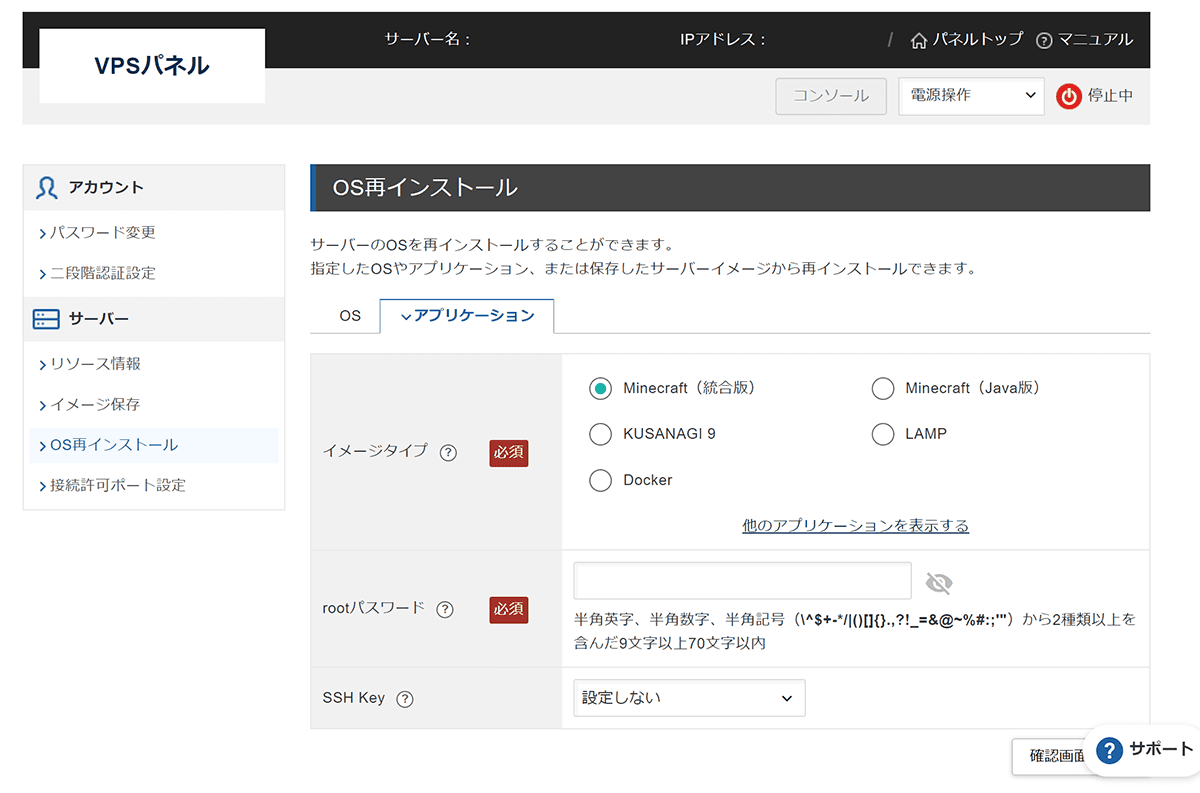
- イメージタイプ:マイクラは総合版かJAVA版を選びます(違いはマイクラの記事をみてください)。WordPressのアプリケーションは、KUSANAGIを利用すると高速化できます。開発の場合は各々の言語に即したものを選びます。たとえば、JavaScriptをやっているならnodo.jsなど。
- rootパスワード:半角英字、半角数字、半角記号から2種類以上を含んだ9文字以上70文字以内。少し長めですがそれだけセキュリティ重視ということでしょうか。
- SSH Key:任意です。マイクラの場合はいりません。
[確認画面に進む] > [再インストールする]
停止させていたサーバを起動させます。
画面右上の[電源操作]を[起動]に変更 > 起動する
Xserver VPSのコンソール操作・ターミナル操作
node.jsを使う手順は以下の通りです。
管理画面右上にあるコンソールを臨時で使ってもよいのですけど、開発者の場合、慣れているものを使う場合が多いかもしれません。
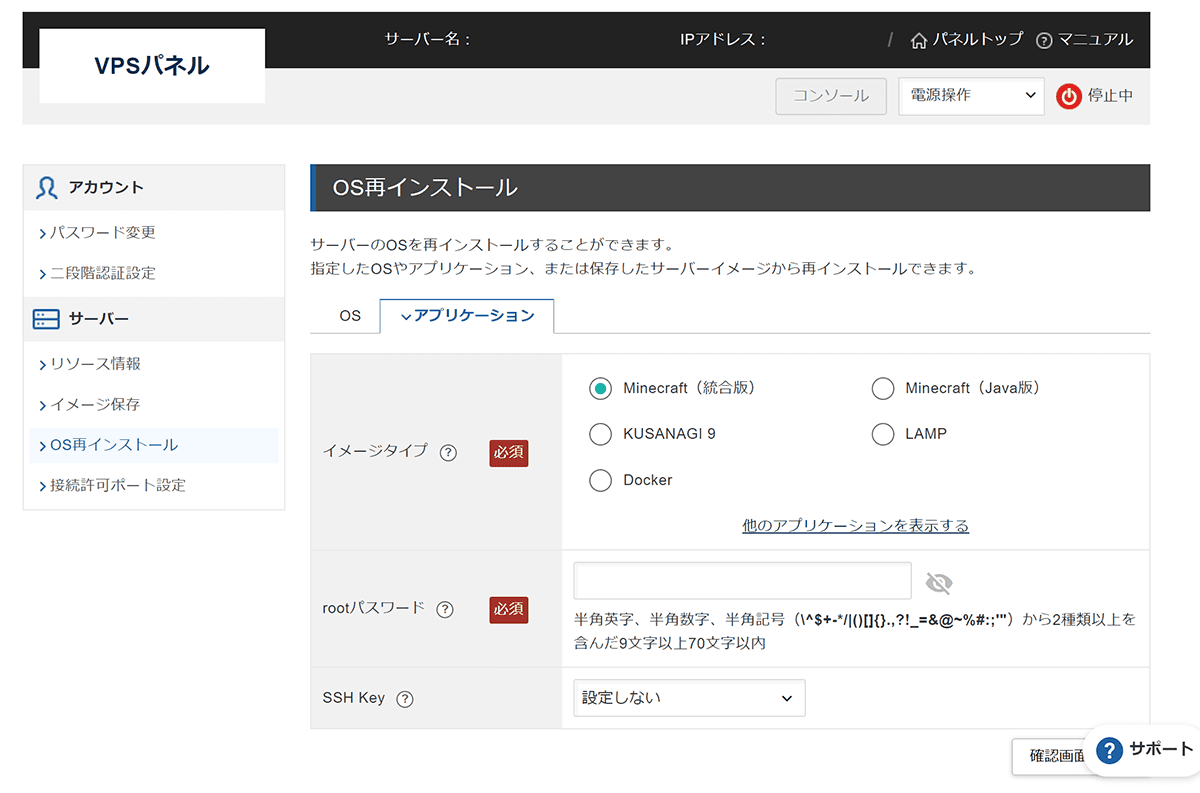
Macだったため、個人的に標準搭載のターミナルを使いました。Windowsの場合はコマンドプロンプト、PuTTY、RLogin、Tera Termなどが利用されます。VsCodeからも実行できます。
次のコマンドをみてみましょう。秘密鍵を使う場合は-iが入りますからssh接続はこちらです。ipアドレスはXserver VPSの管理画面上部に表示されたものを入れればOKです。
ssh root@[サーバーのIPアドレス]ssh -i .ssh/key.pem root@[サーバーのIPアドレス]Xserver VPSのポート番号は22です。22の場合、省略できます。
ポート番号を指定する場合は、-pオプションを使用します。
ssh [ユーザー名]@[サーバーのIPアドレス] -p [ポート番号] エラー:Permission denied (publickey)
でも、実行しても、よくこのエラーがでます。
Permission denied (publickey)状況を確認します。
ssh-add -l
The agent has no identities.ssh-addという登録が必要です。
ssh-add ~/.ssh/key.pem
ssh-add -lまた確認するとkeyが表示されるようになっているはずです。
パーミッションの制限
しかし、まだうまくいきません。
ssh -i .ssh/key.pem root@[サーバーのIPアドレス].ssh/dev.pem' are too open.
It is required that your private key files are NOT accessible by others.
This private key will be ignored.パーミッションを書き換えます。
chmod 400 .ssh/key.pem
ssh -i .ssh/key.pem root@[サーバーのIPアドレス]これでうまくいきました。
VPSサーバーにSSHでログインしたら、node.jsがインストールされているか確認します。
node -vインストールされていれば、バージョン番号が表示されます。
もしnode.jsがインストールされていない場合は、インストールします。初期設定でnodo.jsにした場合はインストールされていますので省略可です。インストールする場合のUbuntuの例です。
apt update
apt install nodejs
node -vご参考になれば幸いです。



コメント